介绍
LEMP软件是一组可用于提供动态网页和Web应用程序的软件。这是一个描述具有Nginx Web服务器的Linux操作系统的首字母缩略词。后端数据存储在MySQL数据库中,动态处理由PHP处理。 在本指南中,您将使用操作系统提供的软件包在Debian服务器上安装LEMP。先决条件
要完成本指南,您需要:- 一个Debian 8服务器与非root用户
sudo权限。 您可以设置这些权限的用户在我们与Debian 8 初始服务器设置指南。
第1步 - 安装Nginx Web服务器
为了向我们的网站访问者显示网页,我们将使用Nginx,一个现代化,高效的网络服务器。 我们将用于此过程的所有软件将直接来自Debian的默认软件包存储库。这意味着我们可以用apt的包管理套件来完成安装。 由于这是用我们的第一次
apt本次会议,我们应该通过更新本地软件包索引开始。然后我们可以安装服务器:
sudo apt-get update
sudo apt-get install nginx
ufw防火墙运行,您将需要允许Nginx的连接。 您应该启用仍然允许所需流量的限制最严格的配置文件。 因为我们没有为我们的服务器配置SSL然而,在本指南中,我们将只需要允许端口流量
80 。 您可以通过键入以下内容来启用:
sudo ufw allow 'Nginx HTTP'
sudo ufw status
OutputStatus: active
To Action From
-- ------ ----
OpenSSH ALLOW Anywhere
Nginx HTTP ALLOW Anywhere
OpenSSH (v6) ALLOW Anywhere (v6)
Nginx HTTP (v6) ALLOW Anywhere (v6)
ip addr show eth0 | grep inet | awk '{ print $2; }' | sed 's/\/.*$//'
curl -4 icanhazip.com
http://server_domain_or_IP
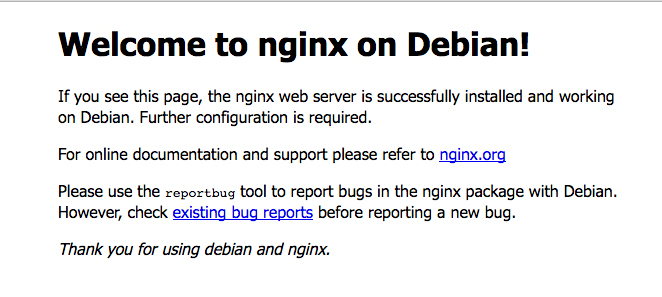 如果你看到上面的页面,你已经成功安装了Nginx。
如果你看到上面的页面,你已经成功安装了Nginx。
第2步 - 安装MySQL以管理站点数据
现在我们有一个Web服务器,我们需要安装MySQL,一个数据库管理系统,以存储和管理我们的网站的数据。 您可以通过键入以下内容轻松安装:sudo apt-get install mysql-server
sudo mysql_secure_installation
N为“无”的提示:
Using existing password for root.
Setting the root password ensures that nobody can log into the MySQL
root user without the proper authorisation.
You already have a root password set, so you can safely answer 'n'.
Change the root password? [Y/n] n
... skipping.
Y ,其次
ENTER在每个提示键。这将删除一些匿名用户和测试数据库,禁用远程根登录,并加载这些新规则,以便MySQL立即尊重您所做的更改。 此时,您的数据库系统现在已设置和保护。让我们设置PHP。
第3步 - 安装PHP进行处理
我们现在安装了Nginx来为我们的页面和MySQL安装存储和管理我们的数据。但是,我们还没有任何可以生成动态内容的东西。这就是PHP的地方。 由于Nginx的不包含像其他一些Web服务器PHP原生处理,我们需要安装fpm ,主张“FastCGI进程管理器”。我们将告诉Nginx将PHP请求传递给这个软件进行处理。我们还将安装一个额外的帮助程序包,它将允许PHP与我们的MySQL数据库后端进行通信。安装将拉入必要的PHP核心文件,使其工作。 由于许可问题,这些软件包在默认存储库中不可用,因此我们必须修改存储库源以将它们引入。 打开
/etc/apt/sources.list在文本编辑器:
sudo nano /etc/apt/sources.list
contrib和
non-free库每个源。完成这些更改后,您的文件应如下所示:
/etc/apt/sources.list
...
deb http://mirrors.digitalocean.com/debian jessie main contrib non-free
deb-src http://mirrors.digitalocean.com/debian jessie main contrib non-free
deb http://security.debian.org/ jessie/updates main contrib non-free
deb-src http://security.debian.org/ jessie/updates main contrib non-free
# jessie-updates, previously known as 'volatile'
deb http://mirrors.digitalocean.com/debian jessie-updates main contrib non-free
deb-src http://mirrors.digitalocean.com/debian jessie-updates main contrib non-free
sudo apt-get update
php5-fpm和
php5-mysql模块:
sudo apt-get install php5-fpm php5-mysql
php-fpm具有root权限的配置文件:
sudo nano /etc/php5/fpm/php.ini
cgi.fix_pathinfo 。这将使用分号(;)注释掉,默认设置为“1”。 这是一个非常不安全的设置,因为它告诉PHP尝试执行最近的文件,如果找不到请求的PHP文件,它可以找到。这基本上将允许用户以允许他们执行他们不应该被允许执行的脚本的方式来制作PHP请求。 我们将通过取消注释行并将其设置为“0”来更改这两个条件,如下所示:
/etc/php5/fpm/php.ini
cgi.fix_pathinfo=0
sudo systemctl restart php5-fpm
第4步 - 配置Nginx使用PHP处理器
现在,我们安装了所有必需的组件。唯一的配置更改我们仍然需要是告诉Nginx使用我们的PHP处理器的动态内容。 我们在服务器块级别上执行此操作(服务器块类似于Apache的虚拟主机)。通过键入以下内容打开默认的Nginx服务器块配置文件:sudo nano /etc/nginx/sites-available/default
/ etc / nginx / sites-available / default
server {
listen 80 default_server;
listen [::]:80 default_server;
root /var/www/html;
index index.html index.htm index.nginx-debian.html;
server_name _;
location / {
try_files $uri $uri/ =404;
}
}
- 首先,我们需要添加
index.php作为我们的第一个值index的指令,这样命名的文件index.php供应,如果有的话,当请求目录。 - 我们可以修改
server_name以指向我们的服务器的域名或公网IP地址。 - 对于实际的PHP处理,我们只需要取消注释处理PHP请求的文件的一段。这将是
location ~\.php$定位块,附带fastcgi-php.conf片段,并与相关的socketphp-fpm。 - 我们也将取消注释位置块处理
.htaccess文件。 Nginx不处理这些文件。如果任何这些文件碰巧进入文档根目录,则不应将其提供给访问者。
/ etc / nginx / sites-available / default
server {
listen 80 default_server;
listen [::]:80 default_server;
root /var/www/html;
index index.php index.html index.htm index.nginx-debian.html;
server_name your_server_ip;
location / {
try_files $uri $uri/ =404;
}
location ~ \.php$ {
include snippets/fastcgi-php.conf;
fastcgi_pass unix:/var/run/php5-fpm.sock;
}
location ~ /\.ht {
deny all;
}
}
sudo nginx -t
sudo systemctl reload nginx
第5步 - 创建一个PHP文件以测试配置
您的LEMP现在应该完全设置。我们可以测试来验证Nginx的可以正确手.php文件从我们的PHP处理器。 我们可以通过在我们的文档根中创建一个测试PHP文件来实现。打开一个名为新文件
info.php在文本编辑器文档根目录中:
sudo nano /var/www/html/info.php
/var/www/html/info.php
<?php
phpinfo();
?>
/info.php :
http://server_domain_or_IP/info.php
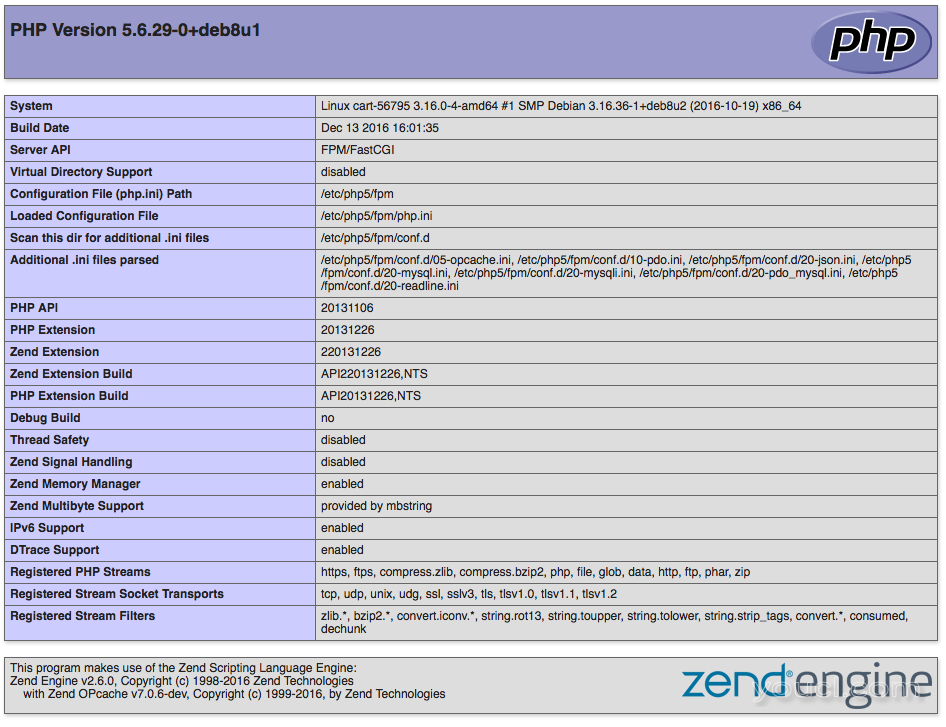 如果你看到一个类似这样的页面,你已经成功地设置了PHP处理Nginx。 验证Nginx正确呈现页面后,最好删除您创建的文件,因为它实际上可以向未经授权的用户提供有关您的配置的一些提示,可能有助于他们尝试插入。 现在,通过键入以下内容删除该文件:
如果你看到一个类似这样的页面,你已经成功地设置了PHP处理Nginx。 验证Nginx正确呈现页面后,最好删除您创建的文件,因为它实际上可以向未经授权的用户提供有关您的配置的一些提示,可能有助于他们尝试插入。 现在,通过键入以下内容删除该文件:
sudo rm /var/www/html/info.php








